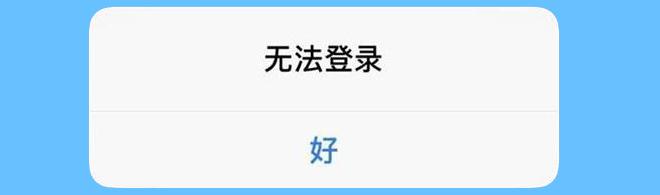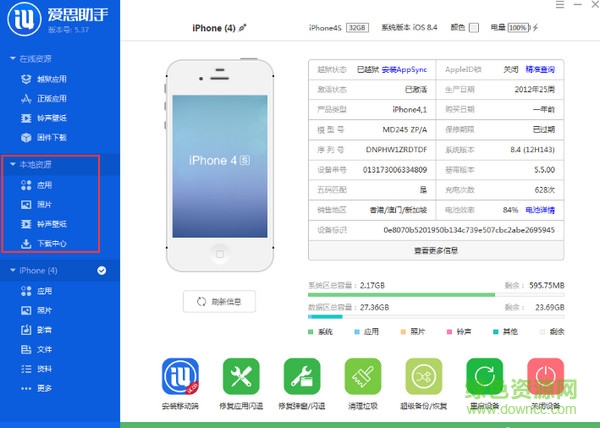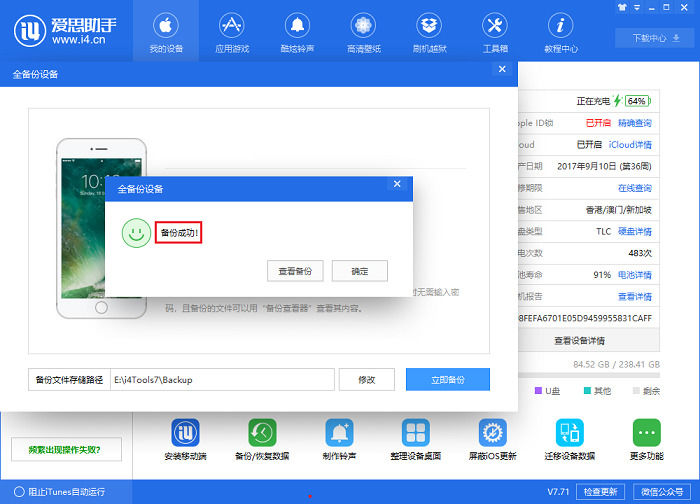为什么爱思助手无法登录Apple ID?全面解析与解决方案
爱思助手登录Apple ID失败通常由网络问题、双重认证操作不当或账号本身异常导致。请检查网络,并尝试在密码栏输入“密码+验证码”来完成登录。
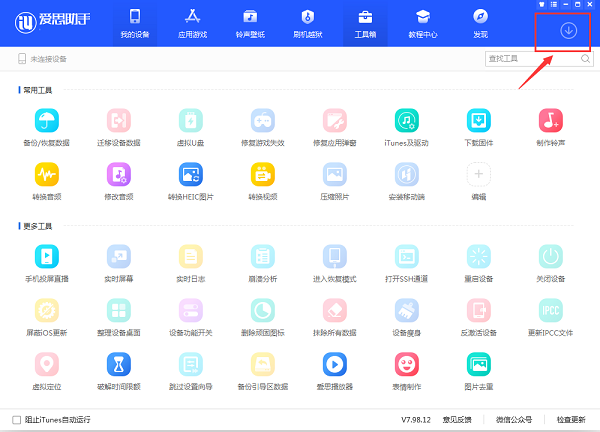
目录
- 快速自查:导致爱思助手登录Apple ID失败的常见原因
- 解决方案一:正确处理Apple ID的双重认证(2FA)
- 解决方案二:检查并优化您的网络环境
- 解决方案三:验证您的Apple ID账号状态
- 解决方案四:确保爱思助手本身处于最佳状态
- 如果所有方法都无效,该怎么办?
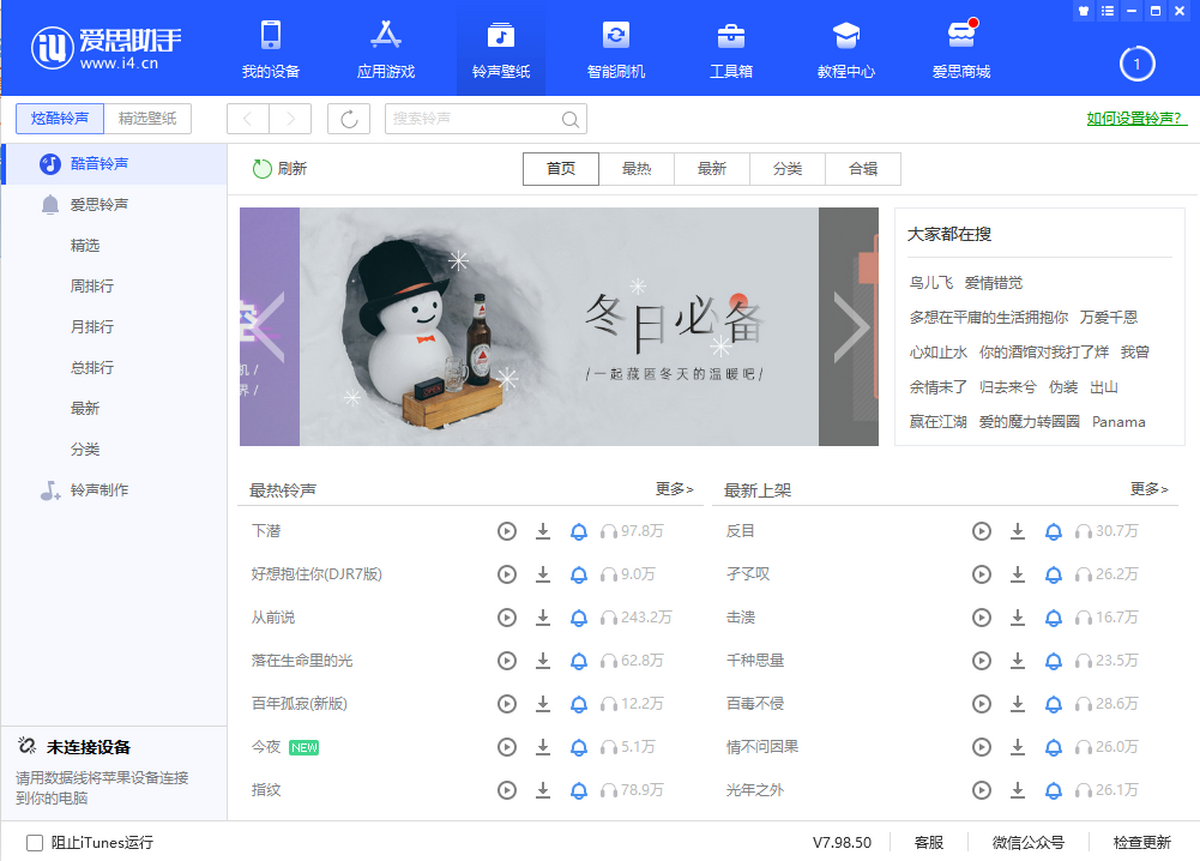
在使用爱思助手管理您的苹果设备时,通过登录Apple ID可以方便地下载应用或管理数据。然而,部分用户可能会遇到无法成功登录Apple ID的问题,提示错误或没有响应。这种情况通常并非软件本身的功能缺陷,而是由特定的认证流程、网络环境或账户状态引起的。下面将为您详细剖析问题根源,并提供一系列行之有效的解决方案。
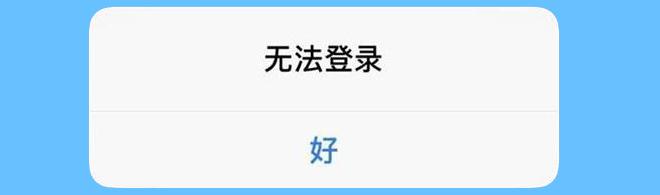
快速自查:导致爱思助手登录Apple ID失败的常见原因
在深入排查之前,您可以先对照以下几点进行快速自查,这能帮助您迅速定位问题所在。许多登录问题都源于一些容易被忽略的小细节。
首先,最常见的原因是 Apple的双重认证(2FA)机制。在第三方工具如爱思助手中登录时,其验证方式与在苹果设备上直接输入有所不同。其次,不稳定的网络连接 也是一个主要障碍,它会阻碍爱思助手与苹果验证服务器之间的通信。此外,您需要确认输入的 Apple ID账号和密码是否完全正确,大小写错误或多余的空格都可能导致失败。最后,苹果服务器的临时故障或您使用的爱思助手版本过于陈旧,也可能是潜在的原因。
解决方案一:正确处理Apple ID的双重认证(2FA)
双重认证是苹果为保护账户安全而设置的一道额外防线,但它也是在第三方应用中登录失败的首要原因。只要掌握了正确的操作方法,这个问题便迎刃而解。
什么是双重认证以及它为何影响登录?
双重认证(Two-Factor Authentication)要求您在输入密码后,还需输入一个发送到您信任设备上的6位动态验证码,以此来证明您的身份。当您在爱思助手这样的PC端软件上登录时,软件界面没有预留单独输入验证码的对话框,这导致许多用户不知道如何提交验证码,从而造成验证超时或失败。
正确的登录步骤:密码与验证码的无缝衔接
正确的操作方法是将密码和验证码组合在一起,一次性输入到密码框中。请严格遵循以下步骤:
- 在爱思助手的Apple ID登录界面,首先输入您的 Apple ID邮箱地址。
- 在密码框中,先输入您正确的 Apple ID密码。请勿立即点击登录。
- 此时,您的受信任苹果设备(如iPhone或iPad)会收到一个登录请求和一组6位数的验证码。
- 关键一步:回到爱思助手的密码框,在您刚刚输入的密码后面,直接连续输入这6位验证码。例如,如果您的密码是 `MyPassword123`,验证码是 `456789`,那么您需要在密码框里输入 `MyPassword123456789`。
- 输入完毕后,再点击“登录”按钮。这样,系统就能一次性验证您的密码和动态验证码,完成登录。
这个方法是解决因双重认证导致登录失败最直接、最有效的方式。
解决方案二:检查并优化您的网络环境
爱思助手需要连接到苹果的验证服务器才能完成Apple ID的登录。如果您的网络环境存在问题,通信就会中断,导致登录失败。
修复本地网络连接
基础的网络问题有时是罪魁祸首。您可以尝试重启您的电脑和路由器,这是解决临时网络故障的常用方法。如果条件允许,尝试切换网络环境,比如从无线Wi-Fi切换到有线网络连接,或者使用手机热点,以判断是否是当前网络本身的问题。
修改DNS服务器设置
DNS(域名系统)负责将域名(如 `apple.com`)解析为IP地址。错误的或缓慢的DNS服务器可能导致无法访问苹果的服务器。您可以尝试将电脑的DNS服务器修改为更稳定、快速的公共DNS。
操作步骤很简单:进入电脑的“网络和Internet设置” -> “更改适配器选项”,右键点击您正在使用的网络连接,选择“属性”,找到“Internet协议版本 4 (TCP/IPv4)”,点击“属性”,然后选择“使用下面的DNS服务器地址”,填入以下推荐的DNS地址:
| DNS服务商 | 首选DNS服务器 | 备用DNS服务器 |
|---|---|---|
| 114 DNS | 114.114.114.114 |
114.114.115.115 |
| Google DNS | 8.8.8.8 |
8.8.4.4 |
修改后,建议刷新一下系统DNS缓存(在命令提示符中运行 `ipconfig /flushdns`),然后重新尝试登录。
检查系统代理与防火墙
电脑上的防火墙或网络代理设置有时会错误地拦截爱思助手的网络请求。您可以暂时禁用Windows防火墙或任何第三方安全软件,然后再次尝试登录,以排查是否是它们造成了干扰。同时,检查您是否开启了全局网络代理,如果是,请尝试关闭代理后再登录,因为代理服务器也可能影响与苹果服务器的正常通信。
解决方案三:验证您的Apple ID账号状态
如果排除了2FA和网络问题,那么问题可能出在您的Apple ID账号本身。账号被锁定或需要更强的验证方式时,也会导致在第三方应用中登录失败。
如何确认Apple ID是否被锁定或禁用?
如果您的账号出于安全原因被Apple锁定或禁用,您将无法在任何地方登录。请访问苹果官方的Apple ID管理页面或 `iforgot.apple.com` 网站,尝试在那里登录。如果账号存在问题,页面上会有明确的提示,并引导您完成解锁或重置密码的流程。只有当您的账号在官网上可以正常登录后,才能在爱思助手中使用。
创建和使用“App专用密码”
对于需要登录Apple ID的第三方应用,苹果官方推荐使用“App专用密码”。这是一种为特定应用生成的独立密码,比直接使用主密码更安全,且可以绕过常规的双重认证流程,提高登录成功率。
生成步骤如下:
- 使用浏览器访问苹果官方的 Apple ID管理页面 并登录您的账户。
- 在“登录与安全”部分,找到并点击 “App专用密码”。
- 点击“生成App专用密码”,在弹出的窗口中为这个密码输入一个标签,例如 “AisiHelper”,以便您记忆。
- 系统会自动生成一串格式为 `xxxx-xxxx-xxxx-xxxx` 的密码。请立即复制这串密码,因为关闭窗口后将无法再次查看。
- 回到爱思助手登录界面,在密码框中输入这串生成的 App专用密码(而不是您的Apple ID主密码),然后点击登录。
解决方案四:确保爱思助手本身处于最佳状态
软件本身的问题虽然不常见,但保持其最新和完整也是确保所有功能正常运作的基础。作为一款功能强大的苹果设备管理工具,爱思助手团队持续进行更新以适配最新的iOS系统和苹果安全策略。
升级至最新版爱思助手
苹果公司会不定期更新其认证协议。旧版本的爱思助手可能因为协议不兼容而无法完成登录。请务必前往 爱思助手官方网站 (i4.cn) 下载并安装最新版本的客户端。新版本不仅修复了已知的Bugs,优化了性能,还确保了与苹果最新服务的高度兼容性,是解决登录问题的关键一步。
彻底卸载并重新安装
在极少数情况下,爱思助手的某些配置文件可能已损坏,导致功能异常。如果更新版本后问题依旧,您可以尝试彻底卸载爱思助手,清理相关残留文件和注册表项,然后从官网重新下载安装包进行一次全新的安装。这能确保软件环境的纯净,排除因文件损坏导致的可能性。
如果所有方法都无效,该怎么办?
如果您已经尝试了以上所有方法,但依然无法登录,问题可能源于一些您无法单方面解决的外部因素。
您可以访问苹果官方的“系统状态”页面,检查“Apple ID登录”服务是否出现中断或故障。如果苹果服务器正在维护,您只能等待其恢复正常。如果确认是您的个人账户存在特殊问题,建议直接联系Apple官方支持获取帮助。
同时请记得,爱思助手的许多核心功能,如一键刷机、资料备份与恢复、铃声壁纸制作以及设备验机等,并不强制要求登录Apple ID。在解决登录问题的同时,您依然可以充分利用爱思助手强大的本地管理功能,让您的iOS设备体验更加出色。